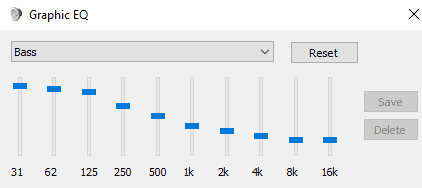Kvaliteten på lyden fra datamaskinen din er viktig, du vil at musikken din skal høres riktig ut, og at folks stemmer skal høres naturlig ut. Den nøyaktige lyden du hører vil avhenge av en rekke ting, for eksempel lyden du lytter til, hodetelefonene eller høyttalerne du lytter gjennom, og lydmiksnivåene.
Hvis du finner ut at høyttalerne eller hodetelefonene dine ikke har en god balanse av lyd som standard, kan det være lurt å se nærmere på å bruke en equalizer for å justere volumene til bestemte tonehøyder. For eksempel, hvis høyttalerne dine ikke produserer mye bass, kan det være lurt å skru opp bassen spesifikt. Alternativt, hvis du sliter med å plukke ut stemmer i lyd, kan det være lurt å se nærmere på å øke frekvenser knyttet til menneskelig tale.
Du kan bruke Windows’ innebygde equalizer for å øke bassen til høyttalerne. For å gjøre det, høyreklikk på volumikonet i systemstatusfeltet nederst til høyre på startlinjen og velg "Lyder".
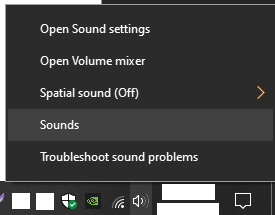
I lydinnstillingene, bytt til "Playback"-fanen, høyreklikk deretter på utdataenheten du vil konfigurere og velg "Properties".
Tips: Du kan bare konfigurere equalizeren for én utgangsenhet om gangen, så sørg for at det er den du bruker for øyeblikket, og at du bruker den manuelt på de andre enhetene dine hvis du vil ha den der også.
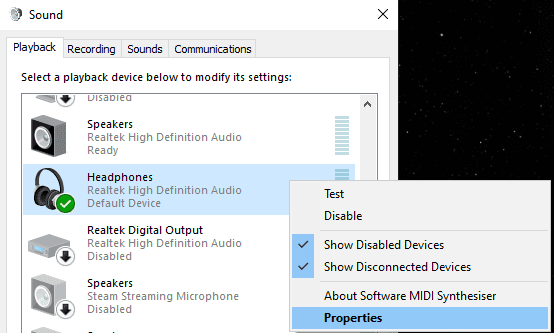
I Egenskaper-vinduet, bytt til "Forbedringer"-fanen, merk av i boksen ved siden av "Equalizer", og klikk deretter på trippel-prikk-ikonet nederst til høyre.
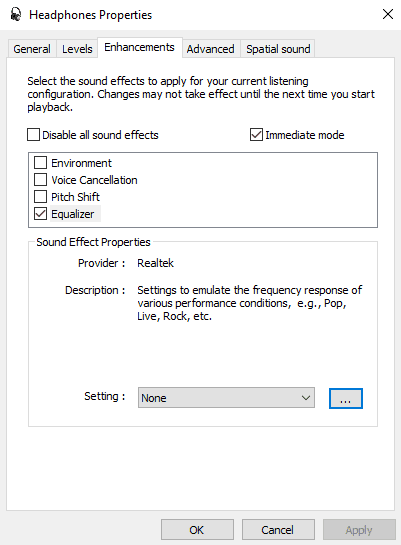
Med Graphic EQ, forkortelse for Equaliser, kan du manuelt justere volumnivåene for spesifikke frekvenser. Alle tallene er i Hz, uttalt "Hertz", med lavere tall som representerer en dypere lyd.
Tips: Lyden vil endres i sanntid når du justerer glidebryterne, så å ha lyd som spilles av mens du justerer dem vil virkelig hjelpe deg å forstå effektene endringene du gjør har.
Du trenger ikke å lagre oppsettet som en brukerdefinert forhåndsinnstilling, men du kan velge å gjøre det hvis du vil.
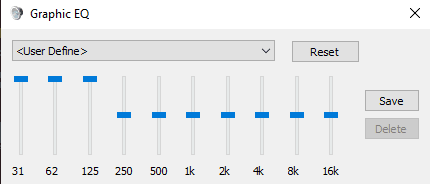
Mens du kan justere glidebryterne manuelt, kan du i stedet bruke rullegardinboksen for å velge «Bass»-equalizer-forhåndsinnstillingen. Du kan til og med bruke forhåndsinnstillingen for bass som et utgangspunkt for din manuelle konfigurasjon.
Tips: Hvis du er misfornøyd med endringene dine, kan du alltid sette alt tilbake til standard ved å klikke på "Tilbakestill".